A conversão de apresentações do PowerPoint (PPT) para PDFs de alta qualidade é crucial para profissionais. Isto ajuda a manter os seus documentos com ótimo aspeto e facilita o seu compartilhamento. Imagine que você criou uma apresentação deslumbrante com gráficos chamativos e texto claro. Ao compartilhar essa apresentação como PDF, você garante que as outras pessoas a vejam como você planejou, sem alterações ou surpresas.
Os PDFs são como instantâneos deosseus PPTs, captando cada pormenor. Além disso, funcionam em quase qualquer dispositivo, portanto, você não precisa de se preocupar com problemas de compatibilidade. Este artigo mostrará como você pode tornar essa conversão simples e eficaz. Você aprenderá os truques para preservar todos os seus elementos visuais e facilitar o compartilhamento. Então, vamos lá!
Neste artigo
Parte 1. 3 Métodos para Converter PPT em PDFs de Alta Qualidade
Converter PPT em PDFs de alta qualidade é fácil. Há vários métodos à escolha. Vamos dar orientações de cada passo simples que necessita efetuar, garantindo assim que os seus PDFs têm um aspeto nítido e profissional. Portanto, vamos começar!
Método 1. PDFelement para a Conversão de PPTX para PDF em Alta Resolução

O PDFelement é uma ferramenta excelente para transformar as suas apresentações do PowerPoint (PPT) em PDFs de alta qualidade. É como um mago que transforma o seus arquivos com um simples movimento do mouse. Aqui está o porquê, e é incrível:
- Interface Amigável: O PDFelement é fácil de usar, mesmo se você não é um especialista em tecnologia. Os botões são claros e fazem o que prometem, para que você não se perca.
- Manutenção de Alta Qualidade: Ao converter o seu PPT para PDF usando o PDFelement, as suas imagens em alta resolução e texto nítido permanecem exatamente como estão. É como uma fotocópia que não perde nenhum detalhe.
- Preservação de Formatação: Trabalhou duro em todas aquelas fontes, cores e layouts no seu PPT? Eles ficarão exatamente iguais no seu PDF.
- Edições Facilitadas: Precisa corrigir um erro de digitação ou atualizar algumas informações? O PDFelement permite que você edite os seus PDFs sem nenhum esforço.
- Unir e Dividir: Você pode combinar vários PPTs num só PDF ou dividir um PPT grande em PDFs separados. Flexibilidade ao seu alcance.
- Proteção por Senha: Se o seu PPT contiver informações sensíveis, o PDFelement ajuda a definir uma senha para o manter seguro quando é um PDF.
- Mágica Multiplataforma: Funciona no Windows e Mac, para que ninguém fique de fora da festa de PDFs de alta qualidade.
Imagine que você tem esta apresentação deslumbrante com gráficos coloridos e palavras inteligentes. Com o PDFelement, você está a colocar a apresentação numa elegante caixa protetora. O PDF fica exatamente como seu PPT; você pode compartilhá-lo com confiança. Colegas, clientes ou amigos verão seu trabalho em todo o seu esplendor de alta resolução.
Portanto, seja apresentando ideias no trabalho ou compartilhando um projeto com amigos, o PDFelement garante que seu PPT se transforme em um PDF de alta qualidade sem complicações. É sua ferramenta indispensável para garantir que seus documentos tenham uma aparência nítida, profissional e perfeita sempre.
Como Converter PPT para PDF Usando o PDFelement
Converter sua apresentação do PowerPoint (PPT) para um PDF de alta qualidade usando o PDFelement é fácil! Veja como:
Passo 1
Inicie o aplicativo PDFelement e procure a opção "Criar PDF" na tela inicial. Clique nela.

Passo 2
Escolha seu arquivo PPT ou PPTX clicando em "Criar PDF" e navegando pelos seus arquivos ou simplesmente arrastando e solando o arquivo PPT na aplicação.
Passo 3
Assim que o upload estiver completo, clique em "Arquivo", depois em "Salvar como". Dê um nome ao seu arquivo PDF, escolha onde salvá-lo e clique em "Salvar".

Passo 4
Se precisar fazer alterações, vá para a guia "Editar", então clique em "Editar". Agora, você pode modificar texto e imagens dentro do PDF conforme necessário.

Em apenas alguns cliques, sua apresentação dinâmica em PowerPoint agora é um PDF polido. É tão fácil assim! Compartilhe com confiança, sabendo que parece exatamente como você pretendia. Seja para trabalho, escola ou compartilhamento de ideias, o PDFelement tem seu apoio, tornando o processo de conversão suave e seus PDFs com uma aparência excelente.
Método 2. Exportar PPT para PDF em Alta Qualidade Usando o Microsoft PowerPoint
O Microsoft PowerPoint torna simples a criação de PDFs de alta qualidade. A função de exportação permite transformar seu PPT em um PDF nítido. É como salvar uma foto na melhor qualidade possível. Mas lembre-se, sempre verifique suas slides para garantir que estejam boas antes de exportar. Verifique se as imagens e o texto estão nítidos. Se algo parecer embaçado, corrija no seu PPT primeiro. Use imagens ou gráficos de alta resolução para que fiquem ótimos no seu PDF.
Ao exportar, o PowerPoint faz sua mágica para manter essa qualidade no PDF. Isso é vital porque o PDF será o que os outros verão, então você quer que pareça perfeito. Seja um relatório ou uma apresentação, exportar PPT para PDF em alta qualidade é fundamental. É como dar o seu melhor, garantindo que seu trabalho brilhe e impressione. Portanto, quando você precisa de um PDF de alta qualidade, a função de exportação do PowerPoint está lá para ajudar.
Como Exportar PPT para PDF Mantendo Alta Qualidade Usando o Microsoft PowerPoint
O Microsoft PowerPoint torna simples transformar sua apresentação em um PDF de alta qualidade. Veja como:
Passo 1
Comece abrindo sua apresentação no PowerPoint.
Passo 2
Antes de exportar, certifique-se de que suas slides estejam nítidas e claras. Verifique se as imagens e os gráficos têm alta resolução para a melhor qualidade do PDF.
Passo 3
Vá para "Arquivo" > "Exportar". Escolha "Criar Documento PDF/XPS". Selecione onde salvar seu PDF e dê um nome.
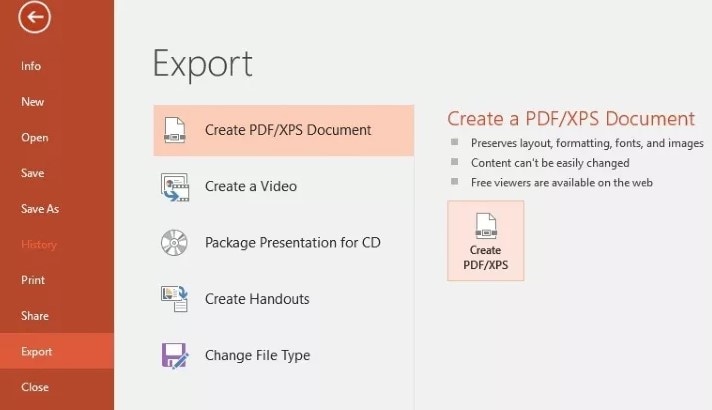
Passo 4
Você pode ajustar configurações para qualidade ideal. Selecione "Padrão (publicação online e impressão)" para alta qualidade.
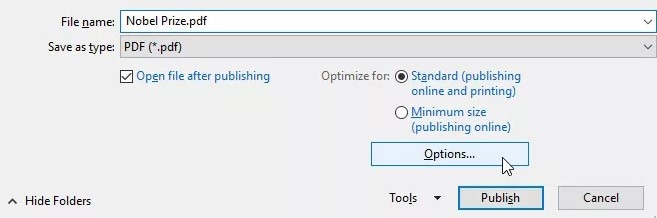
Passo 5
Clique em "Publicar". O PowerPoint converterá sua apresentação em um PDF, mantendo a alta qualidade.
Agora, sua apresentação está transformada em um documento PDF de alta qualidade, pronto para ser compartilhado ou impresso. A função de exportação do Microsoft PowerPoint simplifica o processo, proporcionando um PDF polido com facilidade.
Método 3. Imprimir PPTX para PDF Sem Perder Qualidade Usando o Microsoft Print to PDF
Ao usar "Microsoft Print to PDF" para transformar seu PowerPoint (PPT) em um PDF, escolher a opção "alta qualidade" é fundamental. Isso garante que o PDF resultante mantenha a nitidez e a clareza de sua apresentação original. Essa escolha aprimora o apelo visual e a legibilidade do seu PDF, tornando-o adequado para uso profissional, compartilhamento ou impressão.
A opção "alta qualidade" preserva detalhes intrincados, texto e imagens, garantindo que fiquem nítidos e claros no PDF. É como obter uma impressão de alta qualidade do seu PPT em forma digital, garantindo uma aparência profissional e polida. Ao fazer essa escolha simples durante o processo de criação do PDF, você garante que sua versão em PDF reflita a excelência do seu PowerPoint original, impactando positivamente quem o visualiza.
Como Imprimir PPT para PDF em Alta Qualidade
Você pode facilmente transformar seu PowerPoint (PPT) em um PDF nítido e de alta qualidade usando a função "Microsoft Print to PDF". Veja como:
Passo 1
Comece abrindo sua apresentação do PowerPoint.
Passo 2
Vá para o "menu Arquivo" e escolha "Imprimir".
Passo 3
Nas opções da impressora, selecione "Microsoft Print to PDF" como sua impressora.
Passo 4
Procure um menu suspenso ou configurações e escolha a opção "alta qualidade". Isso garante que seu PDF ficará ótimo.
Passo 5
Clique em "Imprimir". Ele perguntará onde salvar o PDF. Escolha um local, dê um nome ao seu arquivo e clique em "Salvar".
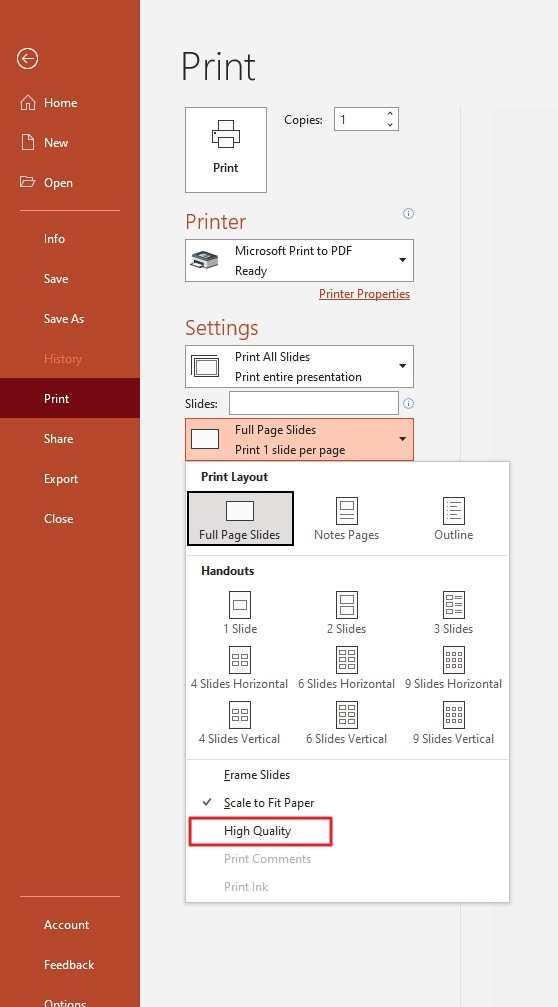
A função "Microsoft Print to PDF" é uma ferramenta simples, mas poderosa, para transformar seu PowerPoint em um PDF de alta qualidade, pronto para impressionar seu público.
Parte 2. Dicas para Conversão de Alta Qualidade de PPTX para PDF
É fácil criar PDFs de alta qualidade a partir de suas apresentações do PowerPoint com estas dicas:
- Otimizar Imagens: Antes de converter, certifique-se de que suas imagens estão em alta resolução. Imagens nítidas resultam em PDFs claros.
- Utilizar Fontes Padrão: Mantenha as fontes padrão disponíveis na maioria dos dispositivos. Isso garante que seu texto apareça corretamente no PDF.
- Verificar o Layout dos Slides: Certifique-se de que o layout de seus slides está organizado e bem estruturado. Um slide bagunçado pode resultar em um PDF confuso.
- Evite Transições Complexas: Remova transições complexas entre os slides, pois elas podem não converter bem para o formato PDF.
- Configurar Margens: Ajuste as margens da página para garantir que seu conteúdo se ajuste bem à página do PDF e não seja cortado.
- Revisar por Erros: Antes de converter, revise cuidadosamente sua apresentação em busca de erros ou erros de digitação. Corrija-os no arquivo PPT antes de converter para PDF.
- Testar Links e Multimídia: Se sua apresentação incluir links ou multimídia, teste-os no PDF para garantir que funcionem corretamente.
- Compressão de Arquivos: Se o tamanho do arquivo PDF for muito grande, considere usar ferramentas de compressão de PDF para reduzi-lo sem sacrificar a qualidade.
- Nomenclatura de Arquivos: Use nomes de arquivos claros e descritivos ao salvar seus PDFs para identificá-los facilmente posteriormente.
Seguindo essas dicas simples, você criará consistentemente PDFs de alta qualidade a partir de suas apresentações do PowerPoint. Essas práticas garantem que seus documentos tenham uma aparência profissional e polida, causando uma impressão positiva em seu público.
Conclusão
Transformar suas apresentações do PowerPoint (PPT) em PDFs de alta qualidade é muito fácil. Utilize ferramentas como o PDFelement ou os recursos do Microsoft PowerPoint, escolha "alta qualidade" e otimize seu conteúdo. Seguindo essas etapas, você garante que seus PDFs tenham uma aparência excelente e impressionem todos com quem os compartilha. Boa conversão!

 Avaliação G2: 4,5/5|
Avaliação G2: 4,5/5|  100% Seguro
100% Seguro



